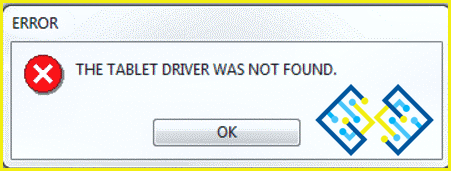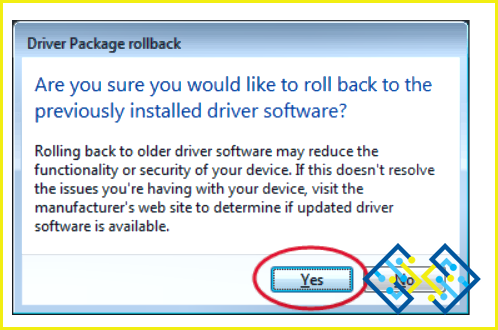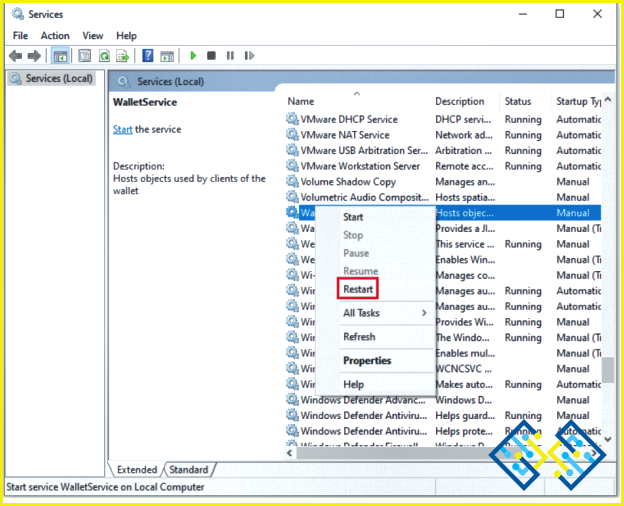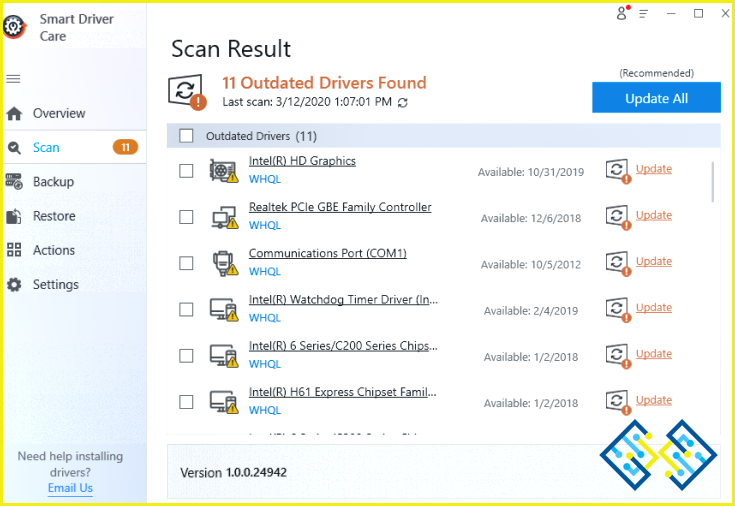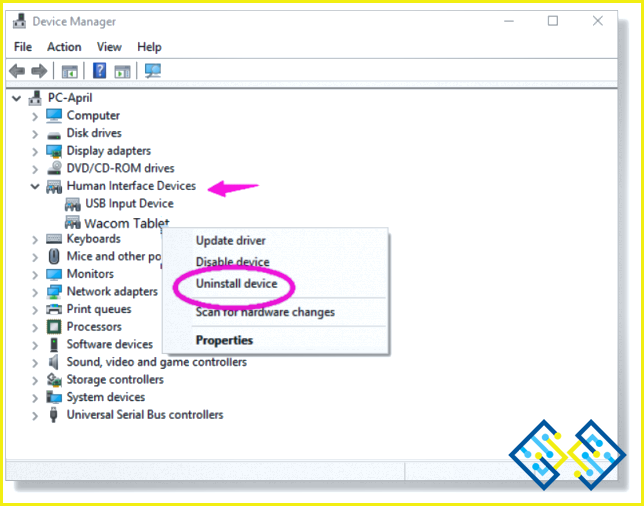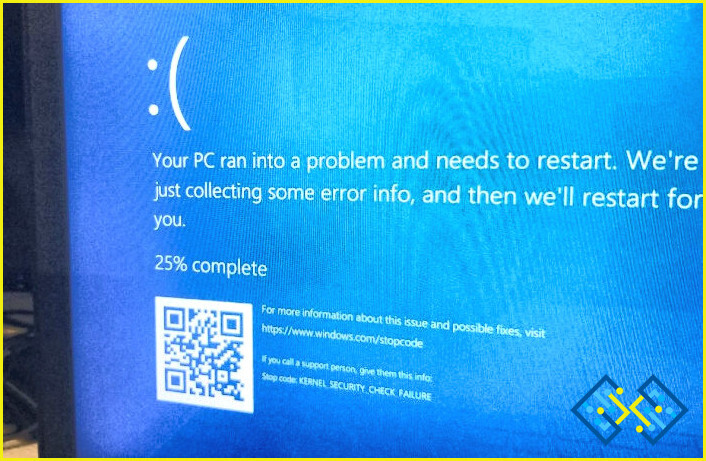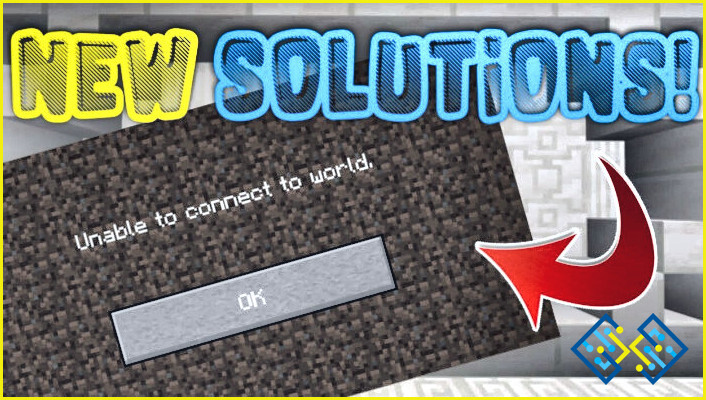Cómo arreglar o actualizar el controlador de la tableta Wacom en Windows 10
Las tabletas Wacom son uno de los dispositivos más populares utilizados para dibujar. Permite a los usuarios dibujar imágenes utilizando un lápiz óptico especial. Mayormente utilizado por los artistas, animadores, entusiastas de la pintura a mano & personas de trabajo similares. Sin embargo, al igual que nuestros ordenadores personales & ordenadores portátiles, estas tabletas gráficas traen su propio conjunto de problemas & errores. Uno de estos problemas comunes se discute a continuación: «No se encuentra el controlador de la tableta Wacom»
El mensaje indica que el controlador del dispositivo instalado no responde correctamente mientras se comunica con el sistema operativo. El error de Windows 10 llega debido a los archivos del sistema corruptos o a la falta de controladores de la tableta Wacom. Pero no hay necesidad de entrar en pánico; se sentirá aliviado al conocer algunas soluciones efectivas & fácil de arreglar para deshacerse de la «Wacom Tablet Driver Not Found» error!
En este post, hemos desenterrado cuatro mejores arreglos para arreglar o actualizar el controlador de la tableta Wacom en Windows 10!


Arreglo rápido: Wacom Tablet Driver Not Found ErrorPara arreglar o actualizar los controladores de la tableta Wacom en su PC o portátil rápidamente, debe intentar usar Smart Driver Care. La utilidad de Windows funciona eficazmente para escanear los grandes repositorios de controladores & reemplazar los archivos corruptos, dañados o faltantes con facilidad. No importa qué problema relacionado con los controladores está tratando, puede hacer uso de Smart Driver Care para arreglar todo en un solo lugar! Puede descargar Smart Driver Care haciendo clic en el botón de abajo!
|
Las mejores soluciones para resolver el error «Wacom Tablet Driver Not Found» en Windows 10
Como se puede observar en el mensaje de error, los controladores de dispositivos Wacom deben ser responsables del problema. Vamos a tratar de poner en práctica algunas posibles & soluciones fáciles de usar para deshacerse de los problemas comunes relacionados con el controlador.
| Las cuatro mejores soluciones para deshacerse del error «Wacom Tablet Driver Not Found» de Windows 10 |
|---|
| Solución 1 – Volver a la actualización del controlador de la tableta Wacom |
| Solución 2 – Reiniciar los servicios de Wacom |
| Solución 3 – Actualizar el controlador de la tableta Wacom Driver a la última versión |
| Solución 4 – Reinstalar el controlador de la tableta Wacom |
Solución 1 – Retroceder a la actualización del controlador de la tableta Wacom
El retroceso del controlador es una función específica disponible en casi todas las versiones del sistema operativo Windows. La funcionalidad le permite bajar la categoría de los controladores de dispositivos instalados actualmente. Esta función resulta muy útil cuando se desea sustituir las actualizaciones de los controladores de Wacom por versiones anteriores cuando todo funcionaba correctamente.
Para hacer retroceder la actualización de la tableta Wacom con versiones anteriores de los controladores, esto es lo que debe hacer:
PASO 1- Acceda al Administrador de dispositivos (puede localizarlo utilizando el cuadro de búsqueda).
PASO 2- Desde la ventana del Administrador de dispositivos, desplácese hacia abajo y busque «Dispositivos de interfaz humana». Haga doble clic para expandir la categoría & haga clic con el botón derecho del ratón en la tableta Wacom y vaya a sus propiedades.
PASO 3- Desde la ventana de propiedades, diríjase a la pestaña Controlador y elija la opción «Retroceder controlador».
Puede seguir las instrucciones que aparecen en pantalla para sustituir la actualización de su tableta Wacom por la versión anterior del controlador.
Solución 2 – Reinicie los servicios de Wacom
Puede que ya sepa que los servicios de Windows son los responsables de la ejecución de los programas & otros ajustes del sistema. Podría ser responsable de tener problemas específicos relacionados con el rendimiento. Pruebe a reiniciar el servicio de la tableta Wacom para ver si se soluciona el problema «No se ha encontrado el controlador de la tableta Wacom».
PASO 1- Inicie la ventana de ejecución & escriba services.msc y haga clic en Aceptar. ¡(Presione el botón Windows + R para acceder a la ventana Ejecutar).
PASO 2-En la lista de los programas y servicios disponibles & que se están ejecutando, busque Wacom Tablet Service > haga clic con el botón derecho del ratón sobre él & ¡elija Reiniciar!
Tan pronto como reinicie Wacom Tablet Service, el problema de «Wacom Tablet Driver Not Found»! Debería resolverse automáticamente en su máquina Windows 10.
Solución 3 – Actualizar el controlador de la tableta Wacom a la última versión
Si el método anterior no funciona, entonces aquí hay otra manera que puede funcionar según recomendaciones de Systweak: Utilice un solucionador de problemas de controladores altamente profesional como Smart Driver Care para encontrar e instalar las actualizaciones más compatibles & más nuevas para Wacom Tablet Driver.
PASO 1- Descargue & Instale Smart Driver Care en su sistema Windows 10.
La utilidad de actualización de controladores es compatible con casi todas las versiones de Windows.
PASO 2- Después del proceso de instalación, inicie Smart Driver Care y haga clic en el botón Scan Now.
Una vez que comienza el escaneo, todos los controladores obsoletos obtendrían una lista. El controlador de la tableta Wacom debería estar presente en esta lista.
PASO 3- Se presentará una lista de todos los controladores de dispositivos que falten, que estén desactualizados, que estén dañados o que estén corruptos.
Revise los controladores correctamente y haga clic en el botón Actualizar todo. También puede optar por actualizar el controlador de la tableta Wacom.
Reinicie su PC para implementar los cambios con éxito. Con suerte, se solucionará el problema del «controlador de la tableta Wacom no encontrado».
Solución 4 – Reinstalar el controlador de la tableta Wacom
En esta solución, desinstalaremos los controladores y los instalaremos de nuevo correctamente. Antes de probar este método, desconecte el dispositivo de su máquina Windows 10 & luego siga los pasos siguientes:
PASO 1- Inicie el Administrador de dispositivos. (Haga clic con el botón derecho del ratón en el logotipo de Windows & elija la opción Administrador de dispositivos).
PASO 2- Desde la ventana del administrador de dispositivos, simplemente localice los Dispositivos de interfaz humana & seleccione Wacom Tablet en la categoría expandida.
PASO 3- Haga clic con el botón derecho del ratón en Wacom Tablet & elija la opción Desinstalar dispositivo.
PASO 4- Para reinstalar la actualización de controladores de Wacom, puede hacerlo desde el sitio web oficial de Wacom Tablet > Busque el modelo de su dispositivo > localice la versión más reciente & compatible > ¡Instálela!
O
Use Smart Driver Care, un software de actualización de controladores dedicado que ayuda a los usuarios a escanear el sistema Windows > localizar los controladores de dispositivos correctos sin ninguna molestia. Sólo tiene que descargar la utilidad, hacer clic en el botón Scan Now y dejar que el software encuentre e instale los controladores más compatibles y nuevos de Wacom. Después de instalar los controladores, asegúrese de conectar su tableta Wacom y reiniciar su PC para aplicar los cambios.
Para ver más guías relacionadas con los controladores, haga clic en los siguientes enlaces:
- Cómo arreglar el código de error 0x0003 de NVIDIA GeForce Experience
- Tres formas rápidas de realizar actualizaciones de controladores de Lenovo en Windows 10
- Cómo actualizar o descargar el controlador de Brother HL 2270DW
- Simples pasos para arreglar el fallo del estado de alimentación del controlador en Windows 10, 8, 7
- ¿Quieres leer más artículos de este tipo? ¡Haga clic aquí!
¿Tienes alguna otra consulta o comentario? Conéctate con nosotros en nuestras redes sociales y suscríbete a nuestro canal de YouTube.